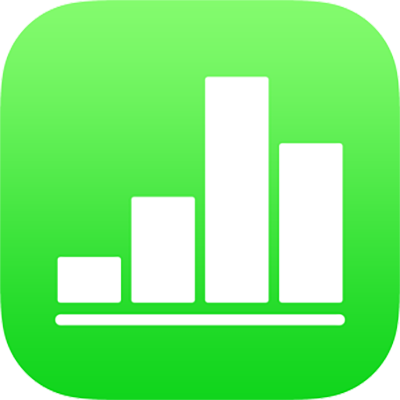
Αλλαγή των ρυθμίσεων ενός κοινόχρηστου υπολογιστικού φύλλου στο Numbers στο iPhone
Αν είστε ο κάτοχος ενός υπολογιστικού φύλλου που είναι κοινόχρηστο με άλλα άτομα, ή αν ο κάτοχος σας έχει εκχωρήσει το δικαίωμα πρόσκλησης άλλων ατόμων, μπορείτε να προβάλετε ή να αλλάξετε τις ρυθμίσεις πρόσβασης και δικαιωμάτων του εγγράφου ανά πάσα στιγμή.
Αν η πρόσβαση σε ένα υπολογιστικό φύλλο οριστεί ως «Άτομα που έχετε προσκαλέσει», μπορείτε επίσης να ορίσετε διαφορετικό δικαίωμα για κάθε άτομο.
Προβολή πρόσβασης και δικαιωμάτων
Κάντε ένα από τα ακόλουθα:
Εάν το υπολογιστικό φύλλο είναι ανοιχτό: Αγγίξτε το
 .
.Εάν το υπολογιστικό φύλλο είναι κλειστό: Με τον διαχειριστή υπολογιστικών φύλλων ή την εφαρμογή «Αρχεία», ανοίξτε τον φάκελο Numbers στο iCloud Drive, αγγίξτε «Επιλογή» στην πάνω δεξιά γωνία, αγγίξτε το υπολογιστικό φύλλο (θα εμφανιστεί ένα σημάδι επιλογής), αγγίξτε το
 στο κάτω μέρος της οθόνης και μετά αγγίξτε «Προβολή ατόμων».
στο κάτω μέρος της οθόνης και μετά αγγίξτε «Προβολή ατόμων».
Εμφανίζεται η λίστα συμμετεχόντων. Οι συμμετέχοντες μπορούν να επεξεργάζονται το υπολογιστικό φύλλο εκτός κι αν εμφανίζεται η ένδειξη «Προβολή μόνο» κάτω από το όνομά τους.
Αν είστε ο κάτοχος, αγγίξτε «Επιλογές κοινής χρήσης» για να δείτε μια σύνοψη των ρυθμίσεων πρόσβασης και δικαιωμάτων.
Για να προβάλλετε το δικαίωμα ενός ατόμου, αγγίξτε ένα όνομα.
Αλλαγή της πρόσβασης για όλους
Αν είστε ο κάτοχος του υπολογιστικού φύλλου, ή αν ο κάτοχος σάς έχει εκχωρήσει το δικαίωμα πρόσκλησης ατόμων, μπορείτε να αλλάξετε τις ρυθμίσεις πρόσβασης της παρουσίασης ανά πάσα στιγμή, αλλά έχετε υπόψη σας ότι θα επηρεαστούν όλα τα άτομα που συνεργάζονται στο υπολογιστικό φύλλο. Ακολουθούν τα αποτελέσματα της αλλαγής αυτής της ρύθμισης:
Από «Άτομα που έχετε προσκαλέσει» σε «Οποιοσδήποτε έχει τον σύνδεσμο»: Τα άτομα που είχατε προσκαλέσει αρχικά συνεχίζουν να ανοίγουν το έγγραφο, όπως και οποιοδήποτε άτομο που έχει τον σύνδεσμο. Δεν απαιτείται να συνδεθούν με τη διεύθυνση email ή τον αριθμό τηλεφώνου που χρησιμοποιήσατε για την αποστολή του συνδέσμου.
Από «Οποιοσδήποτε έχει τον σύνδεσμο» σε «Άτομα που έχετε προσκαλέσει»: Ο αρχικός σύνδεσμος δεν λειτουργεί πλέον για όλους. Μόνο τα άτομα που έχουν λάβει πρόσκληση από εσάς και έχουν συνδεθεί με το Apple ID τους θα μπορούν να προσπελάσουν το έγγραφο.
Κάντε ένα από τα ακόλουθα:
Εάν το υπολογιστικό φύλλο είναι ανοιχτό: Αγγίξτε το
 .
.Εάν το υπολογιστικό φύλλο είναι κλειστό: Με τον διαχειριστή υπολογιστικών φύλλων ή την εφαρμογή «Αρχεία», ανοίξτε τον φάκελο Numbers στο iCloud Drive, αγγίξτε «Επιλογή» στην πάνω δεξιά γωνία, αγγίξτε το έγγραφο (θα εμφανιστεί ένα σημάδι επιλογής), αγγίξτε το
 στο κάτω μέρος της οθόνης και μετά αγγίξτε «Εμφάνιση ατόμων».
στο κάτω μέρος της οθόνης και μετά αγγίξτε «Εμφάνιση ατόμων».
Αγγίξτε τις «Επιλογές κοινής χρήσης» και μετά επιλέξτε τη ρύθμιση που επιθυμείτε.
Όλοι όσοι έχουν ανοιχτό το υπολογιστικό φύλλο όταν αλλάξετε αυτήν τη ρύθμιση βλέπουν μια ειδοποίηση και, εάν η αλλαγή σας οδηγήσει σε απώλεια της πρόσβασης κάποιου ατόμου στο υπολογιστικό φύλλο, αυτό κλείνει άμεσα. Διαφορετικά, η νέα ρύθμιση εφαρμόζεται όταν απορρίψουν την ειδοποίηση.
Αλλαγή του δικαιώματος για όλους
Αν είστε ο κάτοχος ενός κοινόχρηστου υπολογιστικού φύλλου, η πρόσβαση του οποίου έχει οριστεί σε «Άτομα που έχετε προσκαλέσει», ή αν ο κάτοχος σάς έχει εκχωρήσει το δικαίωμα πρόσκλησης άλλων ατόμων, μπορείτε να αλλάξετε γρήγορα το δικαίωμα όλων των ατόμων.
Κάντε ένα από τα ακόλουθα:
Εάν το υπολογιστικό φύλλο είναι ανοιχτό: Αγγίξτε το
 .
.Εάν το υπολογιστικό φύλλο είναι κλειστό: Με τον διαχειριστή υπολογιστικών φύλλων ή την εφαρμογή «Αρχεία», ανοίξτε τον φάκελο Numbers στο iCloud Drive, αγγίξτε «Επιλογή» στην πάνω δεξιά γωνία, αγγίξτε το υπολογιστικό φύλλο (θα εμφανιστεί ένα σημάδι επιλογής), αγγίξτε το
 στο κάτω μέρος της οθόνης και μετά αγγίξτε «Προβολή ατόμων».
στο κάτω μέρος της οθόνης και μετά αγγίξτε «Προβολή ατόμων».
Αγγίξτε τις «Επιλογές κοινής χρήσης» και μετά επιλέξτε τη ρύθμιση δικαιώματος που επιθυμείτε.
Όσοι έχουν ανοιχτό το υπολογιστικό φύλλο όταν αλλάξετε το δικαίωμα, θα δουν μια ειδοποίηση. Οι νέες ρυθμίσεις εφαρμόζονται όταν απορρίψουν την ειδοποίηση.
Αλλαγή δικαιώματος ή αφαίρεση πρόσβασης ενός συμμετέχοντα
Αν είστε ο κάτοχος ενός κοινόχρηστου υπολογιστικού φύλλου, η πρόσβαση στο οποίο έχει οριστεί σε «Άτομα που έχετε προσκαλέσει», ή αν ο κάτοχος σάς έχει εκχωρήσει το δικαίωμα προσθήκης ατόμων, μπορείτε να αλλάξετε το δικαίωμα ενός ατόμου, χωρίς να επηρεαστεί το δικαίωμα των άλλων ατόμων. Μπορείτε επίσης να αφαιρέσετε την πρόσβασή του στο υπολογιστικό φύλλο.
Σημείωση: Οι συμμετέχοντες που έχουν δικαίωμα προσθήκης ατόμων στο υπολογιστικό φύλλο δεν μπορούν να αλλάξουν το δικαίωμα ή την πρόσβαση του κατόχου.
Κάντε ένα από τα ακόλουθα:
Εάν το υπολογιστικό φύλλο είναι ανοιχτό: Αγγίξτε το
 .
.Εάν το υπολογιστικό φύλλο είναι κλειστό: Με τον διαχειριστή υπολογιστικών φύλλων ή την εφαρμογή «Αρχεία», ανοίξτε τον φάκελο Numbers στο iCloud Drive, αγγίξτε «Επιλογή» στην πάνω δεξιά γωνία, αγγίξτε το υπολογιστικό φύλλο (θα εμφανιστεί ένα σημάδι επιλογής), αγγίξτε το
 στο κάτω μέρος της οθόνης και μετά αγγίξτε «Προβολή ατόμων».
στο κάτω μέρος της οθόνης και μετά αγγίξτε «Προβολή ατόμων».
Αγγίξτε το όνομα του ατόμου και μετά αγγίξτε μια επιλογή.
Όσοι έχουν ανοιχτό το υπολογιστικό φύλλο όταν αλλάξετε το δικαίωμά τους, θα δουν μια ειδοποίηση. Η νέα ρύθμιση εφαρμόζεται όταν κλείσει η ειδοποίηση.
Εάν επιλέξετε «Αφαίρεση πρόσβασης», ζητείται από το άτομο να κλείσει το υπολογιστικό φύλλο, το οποίο αφαιρείται από το iCloud Drive του. Παραμένουν τυχόν αλλαγές που είχε πραγματοποιήσει στο υπολογιστικό φύλλο.